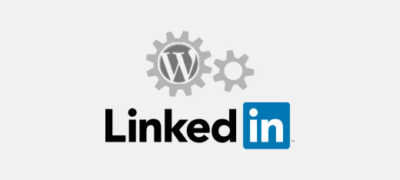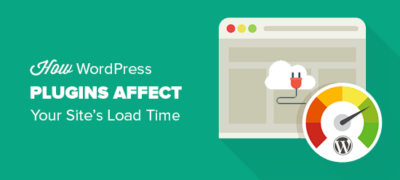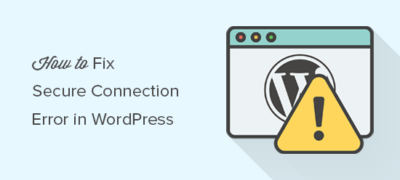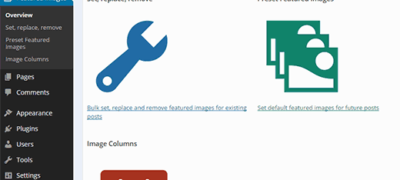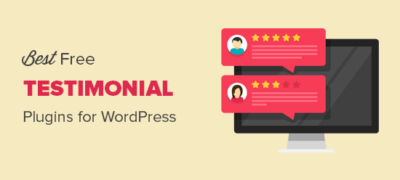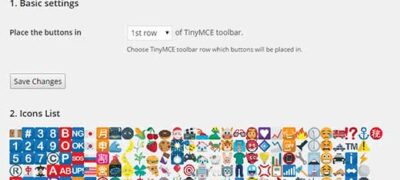您是否要自动将WordPress帖子发布到LinkedIn?…
您是否知道可以使用WordPress创建成功的在线课程?
出售在线课程是一种流行的在线商业想法,您只需很小的投资就可以开始,而无需任何技术知识。
WordPress插件使您无需编写任何代码即可轻松创建在线课程!
无论您是要创建在线课程来出售还是只是为现有学生添加在线课程,本文都适合您!
在本指南中,我们将向您展示如何轻松地在WordPress中创建在线课程。我们还将向您展示如何从中获利,并使在线课程取得成功。
以下是我们将帮助您使用WordPress创建在线课程的步骤:
- 您需要什么来创建在线课程
- 设置WordPress
- 安装和设置LearnDash(适用于WordPress的LMS插件)
- 创建您的第一个在线课程
- 将课程添加到您的在线课程
- 为您的课程添加测验和作业
- 完成课程后创建和颁发证书
- 出售您的在线课程
- 推广您的在线课程
准备?让我们开始吧。
您需要什么来创建/销售在线课程?
您需要满足以下条件,才能创建在线课程。
- 一个域名。这将是您网站的地址(例如,wpbeginner.com)。
- 一个WordPress的托管帐户。这是您网站文件的存储位置。
- 一个学习管理插件(也称为LMS插件),用于创建和管理课程。
- 接下来的45分钟您将全神贯注。
您可以在不到一个小时的时间内使用WordPress构建在线课程,我们将引导您完成该过程的每个步骤。
让我们开始吧。

步骤1.建立您的WordPress网站
您可以使用许多网站构建器来构建您的网站。但是,我们始终建议使用WordPress,因为它为您提供了向着您想要的任何方向访问网站的灵活性和自由度。
WordPress有两种类型,通常初学者最终会混淆它们。
首先,有一个WordPress.com作为托管服务,然后您拥有原始的WordPress.org,也称为自托管WordPress。请参阅我们的指南,了解WordPress.com与WordPress.org之间的区别。
我们建议使用WordPress.org,因为它使您可以访问所需的所有WordPress功能。
要启动自托管的WordPress.org网站,您需要一个域名($ 14.99 /年),WordPress托管($ 7.99 /月)和SSL证书以接受在线支付($ 69.99 /年)。
这是一笔相当多的启动资金。
幸运的是,官方推荐的WordPress托管提供商Bluehost已同意为我们的用户提供免费域名,免费SSL证书以及网络托管60%的折扣。基本上,您每月只需支付2.75美元即可开始使用。
→单击此处要求此Bluehost独家优惠←
购买主机后,请转到我们的指南,了解如何创建WordPress网站以逐步进行设置说明。
步骤2。安装和设置LearnDash LMS插件
现在您的WordPress网站已准备就绪,下一步是安装和设置学习管理系统附加组件。这将允许您创建在线课程并将其添加到您的网站。
首先,您需要安装并激活LearnDash插件。有关更多详细信息,请参阅有关如何安装WordPress插件的分步指南。
LearnDash是WordPress最好的LMS插件。它是一个完整的解决方案,具有完整的课程管理,课程计划,测验,作业,课程进度等。
激活后,您需要访问LearnDash LMS»设置页面,然后单击LMS许可证选项卡以输入您的电子邮件地址和许可证密钥。
输入信息后,单击“更新许可证”按钮以存储您的设置。
接下来,您需要切换到“ PayPal设置”标签。在这里,您将输入您的PayPal信息以接收在线付款并出售您的课程。
不要忘记点击“保存”按钮来保存您的设置。
LearnDash还具有Stripe和2Checkout付款网关,可作为附件使用。如果您不想使用PayPal,则可以安装它们。
我们将在本文后面介绍使用WordPress出售在线课程的更强大的选择。
配置完基本设置后,LearnDash LMS插件就可以使用了,您可以开始创建课程了。
步骤3.创建您的第一门课程
LearnDash使创建和管理在线课程变得非常容易。
首先,您需要访问LearnDash LMS»课程页面,然后单击“添加新”按钮。
这将带您进入“添加新课程”屏幕。您首先需要为课程提供标题,然后添加详细说明。
您可以使用帖子编辑器块来创建漂亮的课程页面。您还可以添加课程类别/标签,以及特色图像,也称为课程缩略图。
接下来,您需要切换到课程编辑器上的“设置”标签。在这里,您可以为课程设置不同的选项,包括价格,状态等。
向下滚动到课程访问设置,然后从那里可以设置课程状态。您可以将课程设置为开放并公开,免费,立即购买,重复或关闭。
选择“立即购买”将使您可以为课程设置一次性价格。定期选项将使您可以定期向登记人员收费。您可以为定期付款设置价格和期限。
在此之下,您可以选择课程的先决条件,要点,访问权限和更改访问列表选项。
对课程选项感到满意后,您可以单击“保存”或“发布”按钮以公开显示您的课程。
您可以单击预览按钮来查看您的课程。
步骤4.将课程添加到课程中
现在,您已经创建了第一门课程。是时候添加课程内容了。LearnDash允许您创建高度互动的课程,然后将其添加到您的在线课程中。
您可以通过两种方式使用LearnDash添加课程和其他课程内容。
第一个是通过在课程编辑器中切换到“构建器”选项卡。在这里,您可以向课程中添加课程,主题和测验。
只需单击“添加课程”按钮即可为您的课程添加新课程。这使您可以快速创建课程大纲。
另一种方法是直接转到LearnDash LMS»课程页面,然后单击添加新按钮。
这将带您到课程编辑器。首先,您需要为课程提供标题,然后才能开始添加课程内容。
您可以利用所有通常的后期编辑功能。您可以添加图像,图库,嵌入视频,并使用封面图像,列和其他功能创建漂亮的内容布局。
对课程内容满意后,请切换到“设置”标签。
首先,您将看到用于控制课程支持材料,进度,作业上传和课程计时器的选项。每个选项旁边都有一个支持图标,说明其功能。
向下滚动到“课程访问设置”部分。在这里,您可以将课程与课程相关联,并控制用户何时可以访问课程。
使用滴灌内容功能
LearnDash LMS具有强大的滴灌内容功能。这意味着您可以逐渐释放它们,而不必一次放弃所有课程材料。
在课程访问控制设置中,您可以选择“基于注册”选项,然后选择天数。
对课程满意后,可以单击“发布”按钮保存课程。
现在,您的课程将自动显示在课程页面中课程详细信息下方。您可以重复此过程以向课程中添加更多课程。
您还可以将单个课程分解为主题。只需转到LearnDash LMS»主题页面,然后单击“添加新”按钮即可添加主题。
创建主题类似于创建课程。您只需要将其与课程相关联,而不是将其与课程相关联。
步骤5.将测验和作业添加到您的在线课程
测验和作业可让您提供交互式学习体验。LearnDash完全配备了动态测验和作业,您可以将其添加到课程和课程中。
您可以为用户进行所需的测验和作业,然后他们才能进入下一堂课或课程。您还可以查看作业并向学生提供反馈。
让我们先从测验开始。
在LearnDash中创建测验
要添加测验,您需要访问LearnDash LMS»测验页面,然后单击添加新按钮。
首先,您需要为测验提供标题和描述。
之后,您需要切换到“设置”标签,并将测验与课程,课程或主题相关联。
在其下,您将找到用于设置测验先决条件,标记,证书和显示设置的选项。
完成后,单击“保存”或“发布”按钮以保存测验。
您的测验目前为空。让我们通过添加一些问题来更改它。转到LearnDash LMS»问题页面,然后单击添加新按钮。
这将带您到问题编辑器。首先,您需要提供一个标题,也可以是问题本身。在此之下,您可以提供问题的一些描述。
在右列中,您需要选择问题的答案类型。根据答案类型,您问题的选项将更改。
之后,您可以输入答案选项。您还可以选择要在正确答案上显示的消息。
完成后,切换到“设置”选项卡,并将您的问题与您之前创建的测验相关联。
在继续添加其他问题之前,请不要忘记单击保存按钮。
随时根据需要添加尽可能多的问题。
在LearnDash中启用分配
您可以通过编辑课程并转到“课程选项”区域来轻松添加作业。您需要选中上传分配选项旁边的框。
之后,您可以在课程中提供作业说明。在课程结束时,用户将看到一个上载作业的选项。
用户上传任务后,您可以通过访问LearnDash LMS»任务页面来查看它们。
在此页面上,您可以编辑,批准作业或对已提交的作业发表评论。
第6步:提供课程结业证书
LearnDash使您可以在完成课程后自动颁发证书。但是,在LearnDash中创建证书需要HTML的一些基本知识。
首先,您将需要一个证书映像文件。这基本上是您要用于证书的背景图像。
您可以在免费图片创建网站(例如Canva)上找到证书模板。找到所需模板后,只需删除其中的所有文本,然后将其下载到计算机即可。
接下来,您需要访问LearnDash LMS»证书页面,然后单击“添加新”按钮。
这将带您进入证书编辑屏幕。在这里,您需要将先前下载的背景图像设置为特色图像。
之后,您需要使用Visual编辑器,然后单击简码按钮以将LearnDash元数据添加到证书中。使用简码,您可以添加课程标题,用户名和其他数据。
对证书感到满意后,就需要发布它。
接下来,您需要将证书与课程,课程或测验关联。例如,您可以在课程完成,提交测验或完成课程后颁发证书。
要添加证书,只需编辑课程,测验或课程,然后切换到“设置”标签。在这里,您可以选择刚刚创建的证书。
第7步。销售功能更强大的在线课程
LearnDash和WordPress都非常灵活。这使您可以将它们与其他任何工具一起使用来发展业务并吸引更多用户。
例如,如果您想创建一个功能强大的会员站点 /社区,以提供其他功能和特权以及课程,则可以将LearnDash与MemberPress一起使用。
MemberPress是最好的WordPress成员资格插件,因为它提供了更精细的权限/订阅控制。
它带有强大的付款系统,可让您更有效地发展业务。
另外,如果您想出售其他物品,例如与您的课程,赃物等相关的实物商品,则可以使用WooCommerce管理付款和订单。这将使您为您的网站建立合适的在线商店。
步骤8.推广您的在线课程
WordPress和LearnDash使构建和管理您的在线课程变得超级容易。
WordPress的另一个优点是,它还使您更轻松地推广在线课程并在线赚钱。
让我们看一下推广在线课程并使其成功的几种方法。
1.选择一个支持LearnDash的WordPress主题
主题控制着WordPress网站的外观,并且市场上有成千上万个免费的WordPress主题。但是,并非所有这些软件都是用于销售在线课程的。
为此,您将需要一个经过优化的WordPress主题,以实现更多销售并增加转化。您还将寻找一种适合于LearnDash的移动响应主题。
我们的第一个建议是Astra主题。经过测试,这个功能强大的WordPress主题可与LearnDash很好地配合使用,并且针对转化/销售进行了高度优化。
选择Astra Pro版本还将使您能够访问其LearnDash模块。这为您提供了其他功能,以促进您的在线课程并鼓励更多的注册。
我们还建议您检查以下主题(所有主题都与LearnDash一起使用)。
- OceanWP –高度灵活的WordPress主题,带有简单的自定义选项。
- Academy Pro –由StudioPress制作,并由Genesis主题框架提供支持,该主题专门用于销售在线课程。
- Divi – Divi带有强大的拖放页面生成器和数十种现成的设计,可以轻松上手。
2.为您的在线课程创建登录页面
您的WordPress主题将能够帮助您创建一个高度吸引人的网站。但是,您可能需要快速创建登录页面来描述课程详细信息,展示教练,突出显示特价优惠等。
为此,您需要Beaver Builder。它是最好的WordPress页面构建器,可让您无需编写任何代码即可创建专业的目标页面布局。
有关详细说明,请参见有关如何在WordPress中创建自定义页面布局的指南。
3.学习SEO基础知识
搜索引擎是互联网上大多数网站的第一大流量来源。这就是为什么您需要学习如何使在线课程网站在搜索引擎中排名更高的原因。
借助WordPress插件和一些基本的SEO最佳实践,您将能够轻松与大型企业竞争。
要了解更多信息,请参阅针对初学者的完整WordPress SEO指南,并提供分步说明。
4.跟踪营销数据
许多初学者都基于猜测来制定他们的营销策略。当您可以获得实际数据来做出明智的决策时,就不必这样做。
为此,您需要MonsterInsights。它可以帮助您安装Google Analytics(分析)并在WordPress仪表板内查看易于阅读的报告。
您可以查看访问者来自何处,他们在您网站上的工作,最受欢迎的页面等等。然后,您可以改善您的网站以提高转化率并提高销售量。
5.开始建立电子邮件列表
一段时间后,您会发现大多数访问您网站的访问者并未注册您的在线课程。问题在于,一旦这些用户离开您的网站,您将无法联系他们。
要解决此问题,您需要启动电子邮件通讯。这样,您将能够收集电子邮件地址并与这些用户联系,并将其带回您的网站。
我们建议使用Constant Contact或ConvertKit。
6.将网站访问者转化为订户和客户
大部分访问您网站的访问者都会离开而无需注册您的在线课程。这就是为什么将那些放弃访问者转化为订阅者或付费客户的原因很重要。
这称为转换优化。
最好的工具是OptinMonster。它是市场上最好的转化优化软件,可帮助您通过更多的潜在客户和销售量来发展您的业务。
有关更多详细信息,请参见有关如何将网站访问者转化为客户的指南。
需要更多工具吗?请参阅我们的最佳工具的完整列表,以使您的WordPress网站像专业人士一样成长。